Apple Music への支払いをやめる方法: 総合ガイド
知りたいと思う正当な理由をたくさん持っている人もいます Apple Musicへの支払いをやめる方法 または、サブスクリプションをキャンセルする方法についてアイデアを得ることができます。 Apple Music は最近最も話題になっている音楽ストリーミング サイトの XNUMX つですが、人々が突然の変化を望む理由はいくつかあります。
理由としては、新しいデバイスを購入したり、単に毎月支払わなければならない定期料金を削減したいだけである可能性があります。
あるいは、プラットフォームに登録しているが、サブスクリプションを使用していない場合もあるので、考えてみれば、サブスクリプションを避けた方がコストが安くなります。
この記事では、キャンセルする手順を説明します。 Apple Musicのダウンロード サブスクリプションまたは Apple Music の支払いを停止する方法。 お使いの端末によって手順が異なりますので、ご利用の端末に応じた手順をご説明します。
記事の内容 一部。 1. Apple Musicの支払いを停止する手順は何ですか?パート 2. 好きな曲をもっと便利に聴くにはどうすればよいですか?パート3。すべてを要約するには
一部。 1. Apple Musicの支払いを停止する手順は何ですか?
次に、所有しているデバイスの種類に基づいて Apple Music への支払いを停止する手順について説明します。 手順を XNUMX つずつ書きながら、メモと鉛筆を用意してください。
iPhone または iPad を使用して Apple Music のサブスクリプションをキャンセルする
Apple Music にアクセスするときに通常使用するデバイスの XNUMX つは、iPad または iPhone です。 iPad または iPhone を使用してサブスクリプションをキャンセルするには、次の手順を行う必要があります。
ステップ 1. まず、 起動する iPad/iPhoneの設定アイコン。
ステップ 2. 次に進み、 アップルID これは通常、インターフェイスの上部に表示されます。
ステップ 3. に進み、 プラン契約確認 オプションを選択します。
ステップ 4. リストには、アクティブなサブスクリプションがすべて表示されます。
ステップ5.「Apple Music」をクリックして、次のオプションを探す必要があります。 サブスクリプションをキャンセルする.
ステップ 6. 次に、ポップアップ表示が表示され、次の項目を選択する必要があります。 確認します 上記のポップアップに表示されるタブ。
すべての手順を完了すると、キャンセルを続行するかどうかを尋ねる電子メールが届きます。 キャンセルアクションとキャンセル日も確認します。
Apple Music のサブスクリプションが少し高いと感じる場合は、次のような他の選択肢もあります。 アップルワン サブスクリプションには多くのメリットもありますが、他の Apple サービスと比較するとさらにメリットが大きくなります。
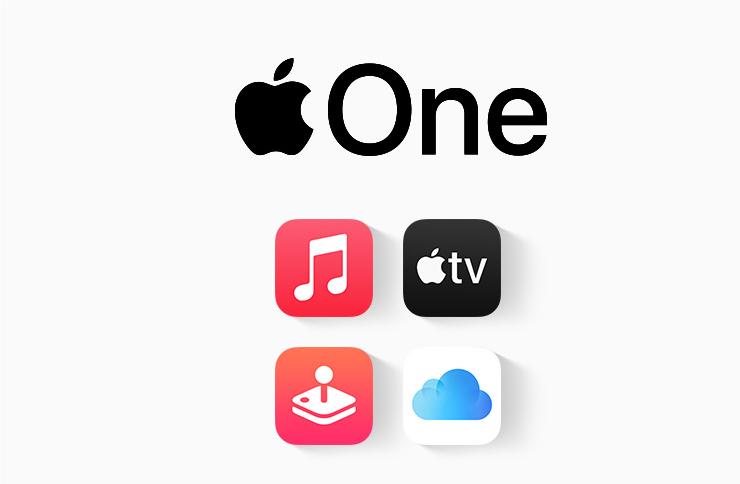
Android デバイスを使用して Apple Music のサブスクリプションをキャンセルする
ご存知のとおり、Android デバイスでも Apple Music にアクセスすることができ、手順も簡単なので、以下にすべての手順を示します。
ステップ 1. を開始する 起動する デバイス上の Apple Music アプリ。
ステップ 2. 次に、次の項目を選択する必要があります。 「アカウント」をタップします オプションをクリックしてから、 サブスクリプションを管理する タブには何も表示されないことに注意してください。
ステップ 3. 次に、次のものを選択する必要があります。 サブスクリプションをキャンセルする ボタンをクリックし、ポップアップ メニュー項目に表示される [確認] タブをタップします。
Mac コンピュータを使用して Apple Music のサブスクリプションをキャンセルする
Mac コンピュータを使用していて、Apple Music のサブスクリプションをすべて削除したい場合は、以下の手順を実行できます。
ステップ 1. Mac で、 AppleのApp Store アプリ.
ステップ 2. 次に、 IDを選択し、[名前] を選択することもできます。Apple ID にサインインすることもできます。
ステップ 3. 次に、 アカウント設定 画面の右上部分に表示されます。
ステップ 4. 次に、次までスクロールします。 管理 をクリックし、[リンクの管理] オプションを選択します。
ステップ 5. 次に、リストされたすべてのサブスクリプションが表示され、リストに Apple Music サブスクリプションが表示されたら、編集を開始します。
ステップ 6. 次に、次の項目を選択する必要があります。 サブスクリプションをキャンセルする オプションを選択します。
手順の実行には XNUMX 分もかかりません。 Apple Music への支払いを停止する方法については Web を使用することもできます。手順も簡単で、次のとおりです。
ステップ1 に行く 公式ウェブサイト Apple のアカウントまたは music.apple.com にアクセスし、Apple ID を使用してサインインします。
ステップ 2. 次に、[サブスクリプション] に移動し、選択を開始する必要があります。 Apple Music サブスクリプション。
ステップ 3. 次に、次のものを選択する必要があります。 サブスクリプションをキャンセルする オプションを選択します。
そして、これらはほんの一部です Apple Musicの支払いをやめる方法、使用しようとしているデバイスに応じて他にもあります。 それでは、次の議論に移りましょう。 Apple Musicを変換するための最高のツール これを使用して、所有するあらゆるデバイスから Apple Music にアクセスできます。
パート 2. 好きな曲をもっと便利に聴くにはどうすればよいですか?
Apple Music への支払いを停止する手順が決まり、サブスクリプションをすでにキャンセルしたことを考えると、次に考えなければならないのは、これらの Apple Music トラックに低コストでアクセスできる方法を考え出すことです。手間を、もっと便利に。
Apple Music のトラックにはさまざまな制限を克服しなければならないため、期待を超えられるツールが必要です。
DRM 暗号化については制限があり、これにより、Apple が許可していないデバイスを使用して曲にアクセスして開くことは困難になります。 これらの曲を修正し、いつでもどこでも利用できるものに変換するのに役立つサードパーティのツールが必要です。
それを可能にするために、 TunesFun Appleの音楽コンバータ、Apple Music ファイルを、Apple 以外のデバイスを使用している場合でも受け入れやすい形式に変換するのに役立つ専門的なツールです。

MP3、MP4、AC3、WAV、FLAC などの形式があります。 また、この専門的なツールは、Apple Music ファイルを非常に高速で変換するのに役立ちます。これを使用すると、他の時間をより重要な作業に費やすことができます。
また、変換プロセスが進むにつれて、DRM 暗号化も削除され、削除されます。DRM 暗号化が削除されると、どのデバイスからアクセスしても、必要なすべての Apple Music トラックにアクセスできるようになります。インターネット接続がない場合。 つまり、これらの曲をオフラインでいつでも好きなときに聴くことができます。
を使用して音楽ファイルを変換すると、出力も得られます。 TunesFun Appleの音楽コンバータ も本当に品質が良いです。 変換前にメタデータを編集することもでき、必要に応じて ID タグを保存することもできます。
最も優れている点の XNUMX つは、 TunesFun Apple Music Converter は、音楽ファイルをどのように扱っても、この専門的なツールを使用する限り、品質が損なわれることはありません。
ツールのプラットフォームと手順が理解し、従うのが非常に簡単であるため、変換プロセスも順風満帆で簡単に実行できます。 誰でも、一度プラットフォームを使用する人でも、誰の支援もなしに変換できます。
以下に列挙する手順に従うだけです。
ステップ 1. 開始するには、 TunesFun Apple Music Converter は次のことを行う必要があります パソコンにダウンロードしてインストール。 インストールが正常に完了したら、変換する Apple Music トラックの追加に進むことができます。

ステップ 2. これらのファイルが追加されたら、次のことができます。 希望するフォーマットを選択してください, 次に、変換プロセスの結果であるすべての音楽ファイルを保存するフォルダーを作成します。

ステップ 3: 「変換」タブをクリックします、すべてが解決されて完了するまで数分間待ちます。 これらすべての音楽ファイルを楽しむことができ、 好きなだけ音楽ファイルを変換できます.

パート3。すべてを要約するには
私たちは見た Apple Music への支払いを停止する手順必要に応じて、所有しているデバイスに応じて一連の手順に従う限り、物事を簡単に実行できることがわかりました。
知っておくべきことについて学び、読んで、アクセスする方法についても学んでいただければ幸いです。 Apple Music を使用したファイル TunesFun Apple Music Converter を使用すると、安心してサブスクリプションをキャンセルし、ツールによってファイルを変換できるようになり、これまで以上に経済的で便利になります。
コメントを書く